utilidad Screen ruler
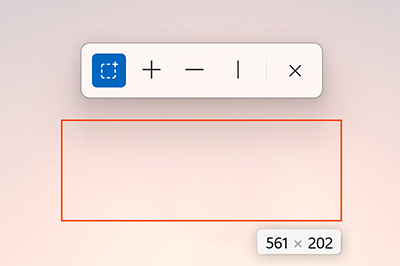
Screen ruler le permite medir rápidamente los píxeles de la pantalla, en función de la detección de los bordes de la imagen. Esto fue inspirado por el Rooler de Pete Blois.
Use ⊞ Win+Ctrl+Mayús+M para activar y seleccionar la herramienta que desea usar para medir. Para cerrar, use Esc o seleccione ╳ en la barra de herramientas.
- Límites (símbolo de cuadrado discontinuo): se trata de un cuadro delimitador. Haga clic y arrastre con el mouse. Si mantiene pulsada la tecla Mayús, las cajas permanecerán en su sitio hasta que cancele la interacción.
- Espaciado (╋): medir el espaciado horizontal y vertical al mismo tiempo. Seleccione el símbolo y mueva el mouse hasta la posición deseada.
- Horizontal (━): medir solo el espaciado horizontal. Seleccione el símbolo y mueva el puntero del mouse a la posición deseada.
- Vertical (┃): medir solo el espaciado vertical. Seleccione el símbolo y mueva el puntero del mouse a la posición deseada.
- Cancelar interacción: Esc, ╳ o clic del mouse. Al hacer clic con el botón primario del mouse, la medición se copia en el portapapeles.
Los controles de la barra de herramientas también pueden seleccionarse mediante Ctrl+1/2/3/4.
Sugerencia
Desplácese hacia arriba con la rueda del mouse para aumentar el umbral de diferencia de píxeles en 15 unidades por cada tic de la rueda. La línea de medición puede llegar a ser más larga. Desplácese hacia abajo para invertir.
En el menú Configuración, se pueden configurar las siguientes opciones:
| Configuración | Descripción |
|---|---|
| Combinación de teclas de activación | El comando de teclado personalizable para activar o desactivar la barra de herramientas. |
| Captura de pantalla continua durante la medición | Cuando está desactivada, la utilidad toma una sola instantánea de la pantalla. Cuando se activa, la utilidad intentará realizar la detección en tiempo real. El modo continuo consumirá más recursos cuando esté en uso. |
| Detección de bordes según el canal de color | Prueba si todos los canales de color están dentro de una distancia de tolerancia entre sí. De lo contrario, compruebe que la suma de todas las diferencias de canales de color es menor que la tolerancia. |
| Tolerancia de píxeles para la detección de bordes | Es un valor entre 0 y 255. Un valor mayor proporcionará una variación más alta, por lo que será más perdonado con cosas como degradados y sombras. |
| Dibujar bases en la cruz | Añade pequeños "pies" con serifa para un reconocimiento visual adicional. |
| Color de línea | Color de la línea que realiza la medición. |
Esta utilidad forma parte de las utilidades de Microsoft PowerToys para usuarios avanzados. Proporciona un conjunto de utilidades útiles para optimizar y optimizar su experiencia para mejorar la Windows productividad. Para instalar PowerToys, consulte Instalación de PowerToys.
Comentarios de Windows developer
Windows developer es un proyecto de código abierto. Seleccione un vínculo para proporcionar comentarios:
